Manuaalitarkennus
Jos tarkennus ei onnistu automaattitarkennuksella, voit suurentaa kuvaa ja tarkentaa manuaalisesti.
-
Määritä tarkennustilaksi
.
-
RF-objektiivit, joissa ei ole tarkennustavan valintakytkintä
Määritä [
: Tarkennustapa] ‑asetukseksi [MF].
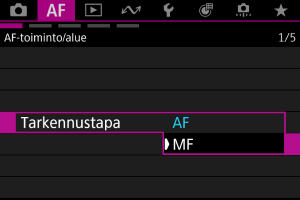
-
RF-objektiivit, joissa on tarkennustavan valintakytkin
Aseta objektiivin tarkennustavan valintakytkin asentoon
.
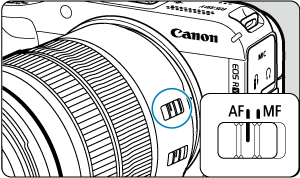
-
-
Suurenna kuvaa.

- [
]-kuvakkeen napauttaminen muuttaa näyttöä seuraavasti.

- [
-
Siirrä suurennettua aluetta.

- Siirrä suurennettu alue oikeaan paikkaan tarkennusta varten ruudulla vetämällä.
- Voit keskittää suurennetun alueen napauttamalla [
].
-
Tarkenna manuaalisesti.
- Katso suurennettua kuvaa ja tarkenna kääntämällä objektiivin tarkennusrengasta.
- Palaa tarkennuksen jälkeen normaaliin näkymään napauttamalla [
].
Huomautus
- Suurennetussa näkymässä valotus on lukittu.
- Voit käyttää kosketuslaukaisinta kuvan ottamiseen myös manuaalisessa tarkennuksessa.
Manuaalisen tarkennuksen korostuksen asettaminen (ääriviivojen korostaminen)
Tarkennettujen kohteiden reunat voidaan näyttää värillisinä, jotta tarkennus olisi helpompaa. Voit asettaa ääriviivojen värin ja säätää reunan tunnistuksen herkkyyden (tason) tarpeen mukaan.
-
Valitse [Korostus].
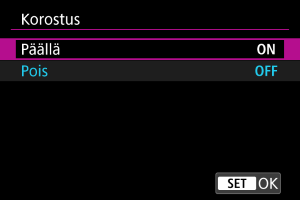
- Valitse [Päällä].
-
Määritä [Taso] ja [Väri].
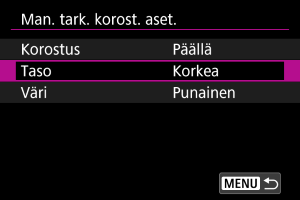
- Määritä tarvittava asetus.
Huomio
- Korostusnäyttöä ei näytetä suurennetussa näkymässä.
- HDMI-lähtöä käytettäessä korostusnäyttöä ei näytetä HDMI:n kautta yhdistetyssä laitteessa. Huomaa, että korostusnäyttö näytetään kameran näytössä, kun [
: HDMI-näyttö]-asetuksena on jokin muu kuin [
].
- Manuaalisen tarkennuksen korostusta voi olla vaikea erottaa suurilla ISO-herkkyyksillä, erityisesti, kun ISO-laajennus on asetettu. Jos tarpeellista, pienennä ISO-herkkyyttä tai aseta [Korostus]-asetukseksi [Pois].
Huomautus
- Näytössä näkyvää korostusta ei tallenneta kuviin.
Tarkennusopas
Kun [: Tarkennusopas] ‑asetukseksi määritetään [Päällä], näkyviin tulee opaskehys, joka näyttää, mihin suuntaan tarkennusta on säädettävä ja paljonko säätöä tarvitaan.
-
Valitse [Päällä].
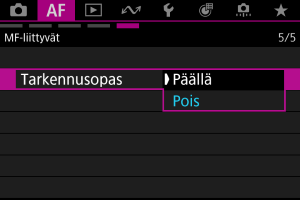
- Saat opaskehyksen näkymään pääaiheeksi tunnistetun henkilön kasvojen ympärillä määrittämällä [
: Tunnistettava kohde] ‑asetuksen arvoksi muun kuin [Ei mitään]. Saat myös opaskehyksen näkymään pääaiheeksi tunnistetun henkilön silmien lähellä määrittämällä [
: Silmäntunnistus] ‑asetuksen arvoksi muun kuin [Pois].
- Painettuasi painiketta, joka on määritetty toimintoon [Tarkennuspisteen valinta], voit siirtää opaskehystä
-suuntapainikkeilla.
- Voit asettaa opaskehyksen siirrettyäsi sitä käyttämällä
painamalla
.
- Voit myös siirtää ja asettaa opaskehyksen napauttamalla näyttöä.
- Voit keskittää opaskehyksen napauttamalla [
].
- Saat opaskehyksen näkymään pääaiheeksi tunnistetun henkilön kasvojen ympärillä määrittämällä [
Opaskehys ilmaisee nykyisen tarkennuskohdan ja säätömäärän seuraavasti.

Paljon säätöä tarvitaan äärettömyyttä kohti

Hieman säätöä tarvitaan äärettömyyttä kohti

Tarkka

Hieman säätöä tarvitaan lähietäisyyttä kohti

Paljon säätöä tarvitaan lähietäisyyttä kohti

Säätötietoja ei havaittu
Huomio
- Automaattitarkennukselle hankalissa kuvausolosuhteissa () opaskehystä ei ehkä näytetä oikein.
- Suuret aukkoarvot estävät todennäköisemmin opaskehyksen näyttämisen oikein.
- AF-pisteitä ei näytetä, kun opaskehys on näkyvissä.
- Opaskehystä ei näytetä seuraavissa olosuhteissa.
- Kun tarkennustila on
kamerassa tai objektiivissa
- Kun näyttö on suurennettu
- Kun digitaalizoom on määritetty
- Kun tarkennustila on
- Opaskehystä ei näytetä oikein, kun siirretään tai kallistetaan TS-E-objektiivia.
Huomautus
- Kameran automaattisen virrankatkaisun laskin ei laske aikaa, joka on käytetty tarkennuksen säätämiseen objektiivin sähköisen tarkennusrenkaan avulla.